ați reușit în sfârșit să vă creați propria pagină de Facebook. Ceea ce a mai rămas este să postezi conținut, să câștigi o mulțime de adepți și să câștigi bani din el! Dacă sună prea bine ca să fie adevărat, este pentru că este!
în timp ce unele pagini au capacitatea de a câștiga mii de adepți peste noapte, nu suntem atât de norocoși. În loc să așteptați ca norocul să vă întoarcă drumul, cel mai bine este să faceți ceva în acest sens. Dacă doriți să obțineți mii de” Like-uri ” sau adepți în câteva zile sau săptămâni, atunci mai bine începeți să vă promovați pagina.
puteți promova MANUAL pagina dvs. partajând-o prin profilul dvs. personal de mai multe ori. De asemenea, îl puteți promova prin alte rețele de socializare, buletine informative prin e-mail, site-uri web și multe altele. Cu toate acestea, chiar și cu aceste metode, nu vă puteți aștepta ca pagina dvs. să crească foarte repede. Prin urmare, cel mai rapid mod este de a utiliza Facebook Ads.
dar cum folosiți publicitatea Facebook pentru a vă promova afacerea sau pagina fanilor pentru a obține mai multe aprecieri?
există de fapt două moduri de a promova pagina dvs. pentru a obține mai multe aprecieri, și că este de:
- accesați direct contul dvs. de anunțuri și configurați o campanie publicitară; sau
- promovarea direct de pe pagina dvs. de Facebook.
3 pași aprofundați pentru a crea un anunț similar Facebook prin Managerul de anunțuri
puteți utiliza contul dvs. publicitar personal pentru acest lucru, dar vă recomandăm să creați un cont de companie în acest scop. Un manager de afaceri vă permite să gestionați nu numai contul dvs. de anunțuri, ci și paginile dvs. de Facebook. Puteți adăuga editori, manageri de anunțuri și alți membri ai echipei. Cel mai important, vă puteți scufunda mai adânc în statisticile campaniei dvs. și veți avea acces la alte opțiuni de anunțuri.
cu toate acestea, depinde în continuare de dvs. dacă doriți să utilizați un cont publicitar personal sau un cont publicitar în cadrul unui manager de afaceri.
Pasul 1. Faceți Clic Pe Linkul Anunțuri Din Profilul Dvs. Personal.
dacă utilizați noua temă Facebook, atunci acest link poate fi găsit în panoul din stânga al paginii dvs. de flux de știri. Pur și simplu derulați în jos pentru a găsi linkul anunțuri.


dacă utilizați tema clasică, puteți găsi linkul Gestionare anunțuri atunci când faceți clic pe butonul săgeată în jos din colțul din dreapta sus al paginii.


dacă aveți un manager de afaceri, Faceți clic pe numele contului de companie din același meniu derulant.
indiferent dacă utilizați tema clasică sau noua temă Facebook, managerul de anunțuri care se va deschide va arăta la fel.
acum, dacă este prima dată când faceți clic pe linkul anunțuri, vi se va solicita mai întâi să vă configurați contul de anunțuri. Contul dvs. de anunțuri implicit va merge sub numele dvs. Facebook. Vi se va solicita Fusul orar (care este fusul orar în care doriți să vizualizați campaniile) și moneda (care este moneda în care veți fi taxat).


dacă utilizați un cont publicitar personal, acestea sunt tot ce trebuie să ajustați.
dacă configurați un cont publicitar într-un business manager, vi se vor solicita informații suplimentare despre companie. Acestea sunt următoarele:
- scop publicitar
- denumirea comercială
- adresa comercială
- țara comercială
- număr de identificare fiscală
- dacă sunteți o agenție de publicitate


acum depinde de dvs. dacă doriți să le completați acum sau la o dată ulterioară, deoarece aveți opțiunea de a o omite. Rețineți însă că cu cât oferiți mai puține informații Facebook, cu atât afacerea dvs. ar părea mai dubioasă.
dacă doriți să vă asigurați Facebook că sunteți o afacere legitimă, completați informațiile în mod corespunzător în timp util.
de asemenea, vi se va solicita să adăugați opțiunea de facturare. Facebook funcționează după plată, ceea ce înseamnă că veți plăti numai după ce anunțurile dvs. au fost difuzate. Aveți opțiunea de a utiliza un card de credit sau de a conecta un cont PayPal.
Pasul 2. Creați o campanie.
după ce ați terminat configurarea contului de anunțuri, fie se va deschide o pagină de creare a campaniei pentru dvs., fie vi se va afișa tabloul de bord al Managerului de anunțuri. Dacă pagina de configurare a anunțurilor nu a apărut automat, trebuie doar să faceți clic pe butonul Creare din partea stângă sus a ecranului.


Pasul 2-a. alegeți un obiectiv al campaniei.
amintiți-vă, obiectivul aici este de a câștiga mai mulți adepți, deci alegeți obiectivul campaniei de implicare. Acest tip de obiectiv vă ajută să obțineți mai multe angajamente de postare (cum ar fi clicuri, reacții, partajări și comentarii), răspunsuri la evenimente și, mai important, Aprecieri de pagină.


după ce faceți clic pe butonul radio pentru implicare, vi se va solicita Tipul de implicare. Alegeți Aprecieri de pagină sau curs.
Pasul 2-b. denumiți Campania.
aveți apoi opțiunea de a denumi campania. Deși nu este necesar, este o bună practică să vă denumiți campaniile în mod corespunzător. După ce ați terminat, faceți clic pe butonul Continuare.


veți primi apoi pagina cu setările campaniei.


nu este nimic de schimbat aici, cu excepția opțiunii de optimizare a bugetului campaniei. Derulați în jos până în partea de jos pentru a vedea această setare.


este dezactivată în mod implicit, dar o puteți activa, dacă doriți. Când sunt activate, anunțurile dvs. vor fi difuzate pe un buget de campanie, ceea ce înseamnă că bugetul va fi împărțit între seturile de anunțuri, cu o pondere mai mare acordată setului de anunțuri care funcționează bine.
dacă îl mențineți dezactivat, bugetul va rula la un nivel stabilit de anunțuri. Aceasta înseamnă că bugetul pentru fiecare Set de anunțuri se va baza pe ceea ce plasați manual, indiferent dacă setul de anunțuri funcționează bine sau nu, nu este important.
Pasul 2-C. creați un Set de anunțuri.
în pagina de creare a setului de anunțuri, asigurați-vă că denumiți setul de anunțuri(1), dacă nu ați făcut-o deja așa cum este indicat la Pasul 2-b.
alegeți Pagina Facebook Business sau Fan pe care doriți să o dezvoltați(2). Dacă aveți doar unul, acesta va apărea în mod implicit.
alegeți un tip de buget(3) și setați suma bugetului(4). Puteți alege între bugetul pe viață și bugetul zilnic.


buget pe viață
dacă alegeți acest lucru, Facebook va distribui în mod egal bugetul între datele de început și de sfârșit. Dacă, din anumite motive, anunțul petrecut într-o zi nu se potrivește cu cel al distribuției așteptate, algoritmul Facebook se va machia pentru aceasta a doua zi.
suma minimă pentru bugetul pe viață este de 1 USD pentru o durată de 24 de ore. Deci, dacă setați anunțurile să ruleze timp de 30 de zile, de exemplu, atunci bugetul minim este de 30 USD.
cu acest tip de buget, aveți opțiunea de a seta un program de anunțuri. Acest lucru este foarte util dacă știți ziua săptămânii și ora din zi publicul dvs. țintă este probabil online. Dacă nu, lăsați opțiunea necontrolată.


buget zilnic
dacă alegeți bugetul zilnic, suma va fi cheltuită și pe o bază reglementată, dar nu trebuie să aibă o dată de încheiere. Pur și simplu va continua să ruleze până când dezactivați setul de anunțuri sau campania.
Pasul 2-d. Creați un public
deși suntem încă în faza de creare a seturilor de anunțuri, Această secțiune trebuie evidențiată, deoarece este una dintre forțele motrice ale campaniei dvs. de aprecieri de pagini.
ignorați audiențele salvate și audiențele personalizate în acest moment, deoarece aceasta este prima dvs. oportunitate de a crea oricare dintre acestea. Vom sări imediat la pașii următori:


locații. Există patru opțiuni de direcționare aici:
- persoane care locuiesc în locația aleasă de dvs.,
- persoane care au fost recent în această locație (care nu sunt acolo în acest moment),
- persoane care călătoresc în această locație (în prezent în această locație, dar nu locuiesc aici) sau
- o combinație a primelor două opțiuni.
alegerea implicită este prima.
alegeți locația reală. Puteți fie să aruncați un știft și să determinați raza, fie pur și simplu să tastați zona. Puteți viza la fel de larg ca și în întreaga lume, sau puteți viza la fel de îngust ca o adresă exactă, cu o rază minimă de o milă.
vârsta și sexul. Alegeți intervalul de vârstă la care doriți să afișați anunțuri. Cel mai tânăr pe care îl puteți viza este de 13 ani, iar cel mai în vârstă are peste 65 de ani. Dacă intenționați să câștigați din pagina dvs. de fani, asigurați-vă că vizați vârsta de 18 ani și peste.
în ceea ce privește sexul, puteți alege toate, doar bărbați sau doar femei.
Direcționare Detaliată. Aici devine interesant. Puteți viza pe baza demografiei, intereselor sau comportamentelor. Aveți opțiunea de a exclude segmentele de public pe baza opțiunilor de direcționare similare.
extinderea detaliată a direcționării este dezactivată în mod implicit, dar o puteți activa. Această opțiune înseamnă că oferiți Facebook libertatea de a afișa anunțul dvs. spectatorilor despre care cred că vor răspunde pozitiv la acesta. Dacă aveți un buget strict, păstrați acest lucru oprit.
toate limbile sunt incluse în mod implicit, deoarece direcționați în funcție de locație oricum. Dar dacă doriți să vă concentrați asupra persoanelor care utilizează o anumită limbă, editați această opțiune.


Exclude Conexiunile. Deoarece aceasta este o campanie pentru a genera mai multe aprecieri, nu va avea sens să o arătați persoanelor cărora le-a plăcut deja pagina dvs. Alegeți”excludeți persoanele cărora le place pagina dvs.”.
pe măsură ce ajustați setările de audiență pentru setul de anunțuri, veți observa că contorul din panoul din dreapta revine la viață. Acest contor vă permite să știți câte persoane puteți ajunge în funcție de opțiunile dvs. de direcționare. Cu cât numărul este mai mic, cu atât mai scump ar deveni fiecare.
sub contor se află rezultatele zilnice estimate pe care le veți obține în funcție de direcționarea și bugetul dvs.


Pasul 2-e. finalizați crearea setului de anunțuri.
părțile rămase sunt secțiunile de plasare și optimizare & livrare.


există două opțiuni sub plasare, automat (opțiunea implicită) și destinații de plasare manuale. Deoarece obiectivul acestei campanii este de a obține aprecieri de pagină, există doar două destinații de plasare permise, iar acestea sunt fluxul de știri Facebook și Facebook Marketplace.
deoarece încă nu știți care dintre aceste destinații de plasare va funcționa pentru dvs., cel mai bine este să o lăsați așa cum este. (Deși este foarte probabil ca anunțul dvs. să fie afișat mai des în fluxul de știri).
sub optimizare & livrare, vi se va prezenta o opțiune pentru a seta controlul costurilor, care este de fapt suma maximă pe care sunteți dispus să o plătiți pentru fiecare. Dacă setați o sumă foarte mică aici, este posibil să nu primiți niciun fel de aprecieri. Lăsați-l gol pentru a permite Facebook să optimizeze pentru dvs.
Pasul 3. Creați-vă Reclama creativă.
mai întâi, numește-ți creația dacă încă nu ai făcut-o. Apoi, săriți secțiunea identitate și îndreptați-vă direct spre secțiunea reclamă publicitară.


acesta este locul în care vă puteți lucra magia. Adăugați un suport media care reprezintă cel mai bine pagina dvs., poate fi o imagine sau un videoclip. De asemenea, puteți încărca mai multe imagini și le puteți transforma într-o prezentare de diapozitive.
dimensiunea minimă a imaginii este de 254 de pixeli 133 și trebuie să utilizeze formatul JPG sau PNG. Rezoluția video minimă este de 120 de pixeli 120 de pixeli pentru videoclipuri pătrate și trebuie să utilizeze formate MOV și MP4.
deoarece aceasta este o campanie de aprecieri de pagină, textul publicitar ar fi ca secțiunea „Despre” a paginii dvs., redusă la câteva cuvinte. Aceasta este ceea ce va vedea publicul dvs., deci asigurați-vă că este captivant, fără a fi clickbait-y. Facebook urăște clickbait și va respinge instantaneu anunțul dvs. în momentul în care detectează un indiciu al unei astfel de practici.
veți vedea o previzualizare a anunțului dvs. în panoul din dreapta. După ce sunteți mulțumit, faceți clic pe butonul Publicare din colțul din dreapta jos.
ura! Ați terminat în sfârșit configurarea unei campanii de Like-uri pe Facebook!
următorul pas ar fi să vă așezați și să așteptați aprobarea anunțului. Amintiți-vă că în momentul în care anunțul dvs. este aprobat, acesta va începe imediat să ruleze. Dacă nu doriți ca acest lucru să se întâmple, întrerupeți campania. Acesta va fi în continuare revizuit, dar nu va rula automat după aprobare.
dacă ați configurat deja detaliile de facturare la începutul creării contului publicitar, atunci sunteți gata de plecare. Dacă nu, vi se va cere să o configurați mai întâi înainte ca campania dvs. să intre în direct.
6 pași pentru a crea o campanie de Like-uri pe Facebook direct de pe pagina dvs. de Facebook
o altă modalitate de a rula o campanie de Like-uri este prin pagina dvs. de Facebook. Acest lucru poate părea mai simplu decât ceea ce am făcut mai sus, dar asta este doar pentru că am explicat profund fiecare aspect al creării campaniei în metoda anterioară. Pentru pași similari, consultați ghidul anterior pentru mai multe detalii.
pentru a parcurge acest traseu, iată pașii:
- accesați pagina dvs. de Facebook și priviți filele din rândul de sus. Alegeți fila Ad Center.


- Faceți clic pe”Creați anunț”. Veți vedea două butoane pentru acest lucru. Alege orice.


- alegeți „Promovați-vă pagina”


- creați anunțul. Această secțiune este de fapt o versiune simplificată a pașilor urmați la crearea unui anunț utilizând managerul de anunțuri. Cu toate acestea, unele părți au opțiuni limitate.
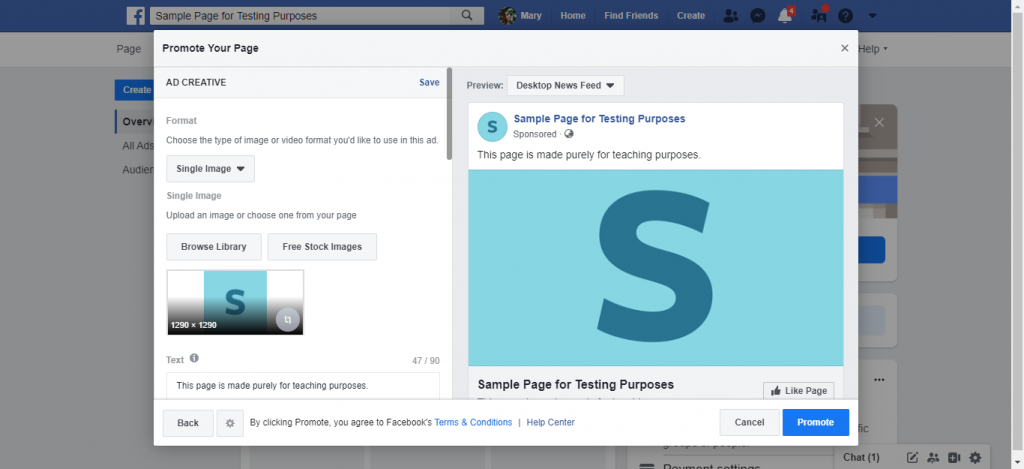
- alegeți contul publicitar pentru acest anunț. Dacă nu ați stabilit încă un manager de afaceri, contul dvs. implicit va fi contul dvs. publicitar personal.
- completați informațiile de facturare odată ce sunteți mulțumit de anunțul pe care l-ați creat. Acest anunț va rula automat în momentul în care este aprobat.
dacă doriți să conectați acest anunț la un manager de afaceri, asigurați-vă că îl configurați mai întâi înainte de a crea un anunț de pe pagina dvs. de Facebook.
Gânduri finale privind crearea unui Facebook Like Ad
Configurarea unui anunț Facebook poate părea complicată la început, dar cu cât lucrați mai mult la el, cu atât veți fi mai încrezători în utilizarea acestei platforme. Rețineți că trebuie să vă monitorizați campania de Aprecieri a paginii de Facebook pentru a vă asigura că reușește și pentru a nu arde doar bani.
odată ce câștigi suficientă tracțiune, vei putea câștiga adepți ușor și ieftin. Ce mai aștepți, setați anunțul dvs. acum!